Могућност пријављивања на Виндовс оперативни систем са Мицрософт налогом доступна је од издавања оперативног система Виндовс 8, а значајка је присутна иу Виндовс 10. Док инсталација оперативног система Виндовс покушава да учини све да корисници користе Мицрософт налог за пријаву, могуће је инсталирати и користити Виндовс 10 са локалним корисничким налогом.
Пре неки дан, корисник нас је питао да ли је могуће користити Гмаил налог као Мицрософт налог за пријаву на Виндовс 10 уместо стварања новог ИД-а за Оутлоок.цом?
Користите Гмаил, Иахоо! или АОЛ Маил да бисте креирали Мицрософт налог
Прилично је уобичајено да људи претпостављају да Мицрософт налог не значи ништа друго до важећу адресу е-поште са МСН.цом, Оутлоок.цом, Хотмаил.цом или Ливе.цом. Иако је ово истина, ако никада пре нисте користили Мицрософт сервис и имате важећи Гмаил, Иахоо! Маил, иЦлоуд или било која друга адреса е-поште, можете користити ту адресу е-поште која није Мицрософт за креирање Мицрософт налога.

Може се користити Гмаил, Иахоо! Маил или било која друга адреса е-поште да бисте креирали Мицрософт налог а да се заправо не пријавите за услугу Оутлоок.цом. То значи да нећете моћи директно да користите Гмаил или Иахоо! Маил као Мицрософт налог, али ћете моћи да креирате Мицрософт налог користећи Гмаил или Иахоо! Пошта.
Када за креирање Мицрософт налога користите не-Мицрософт адресу е-поште, моћи ћете да користите тај ИД који није Мицрософт за пријављивање на Мицрософтове услуге и производе без прављења новог ИД-а е-поште. На пример, ако користите Гмаил адресу да бисте креирали Мицрософт налог на Виндовс 10, моћи ћете да користите своју Гмаил адресу да бисте се пријавили на Виндовс 10.
Ако сте збуњени, дозволите ми да објасним како ово функционише. Када креирате Мицрософт налог користећи Гмаил, Иахоо! Маил или АОЛ Маил адреса, моћи ћете да користите своју Гмаил, Иахоо, иЦлоуд или АОЛ адресу е-поште да бисте се пријавили на свој Виндовс 10 ПЦ (нова е-адреса није креирана) уносом Гмаил, Иахоо или АОЛ адресе заједно са лозинку коју сте доделили приликом креирања Мицрософт налога.
Једноставним речима, када креирате Мицрософт налог користећи не-Мицрософт адресу е-поште, ваш тренутни ИД е-поште од Мицрософт-а функционише као Мицрософт налог ИД и можете га користити за пријављивање на Виндовс 10. На пример, ако ваш Гмаил ИД је 123@Гмаил.цом, можете користити исти ИД е-поште и лозинку коју сте креирали приликом креирања Мицрософт налога да бисте се пријавили на Виндовс 10 након креирања Мицрософт налога.
Када креирате Мицрософт налог користећи Гмаил, Иахоо! или било коју другу адресу е-поште која није Мицрософт, добијате све функције које су доступне корисницима услуге Оутлоок.цом или Мицрософт аццоунт. Односно, добијате око 15 ГБ слободног простора на ОнеДриве-у, можете приступити веб-верзији система Оффице и разговарати са својим контактима користећи Скипе.
Креирање Мицрософт налога помоћу Гмаил, Иахоо! или другу адресу е-поште
НАПОМЕНА: Пошто још увек немате Мицрософт налог, претпостављамо да сте се пријавили у Виндовс 10 користећи локални налог.
1. корак: Отворите мени Старт. Кликните на име корисничког налога (налази се горе лево), а затим кликните на Промени поставке налога.
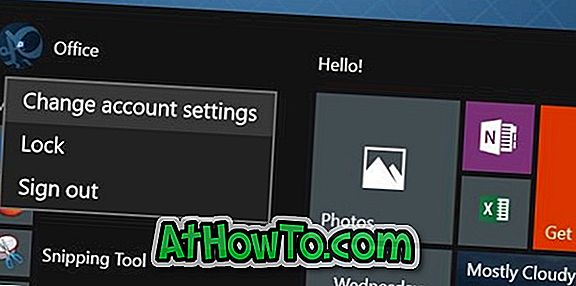
2. корак: Уместо тога кликните на везу која се означава као Пријави се са Мицрософт налогом .
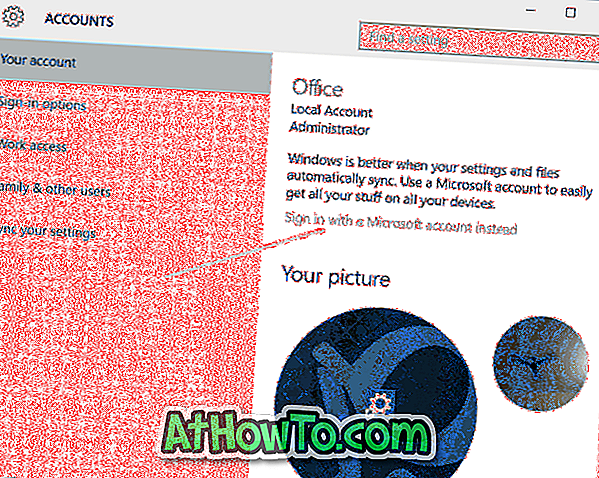
3. корак: Овде сте јер још немате Мицрософт налог. Дакле, да бисте га креирали, кликните на Цреате ан линк.
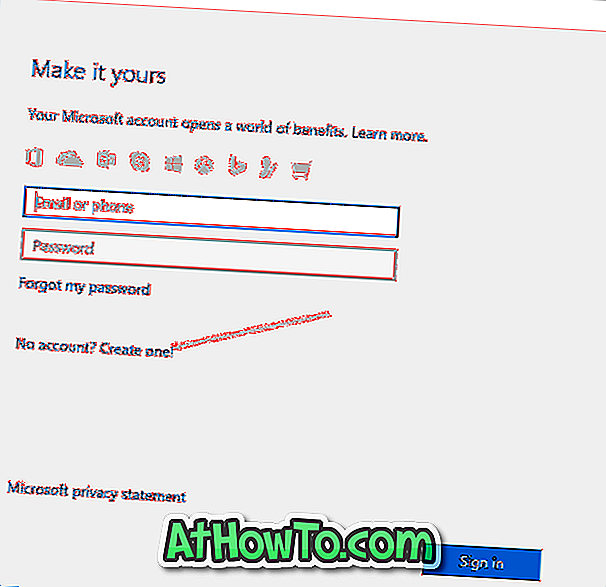
Корак 4: Видјет ћете сљедећи дијалог у којем требате унијети свој Гмаил, Иахоо или било коју другу адресу е-поште, своје име, мјесец рођења, вашу земљу и друге детаље.
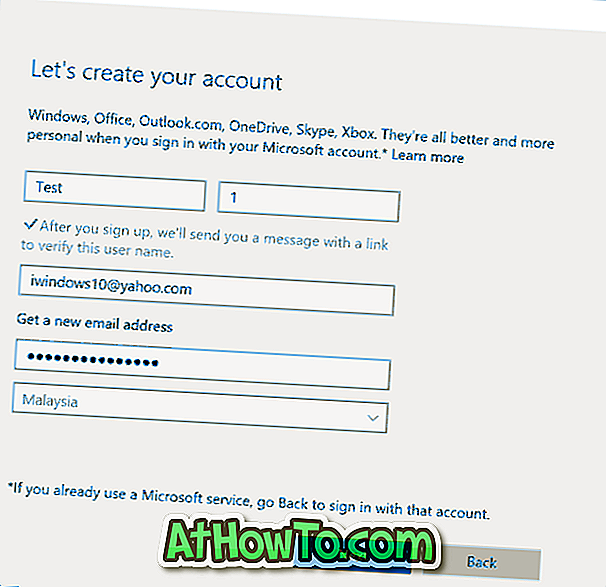
Немојте кликнути на дугме Набавите нову е-адресу јер ће кликом на овај линк отворити нови дијалог да бисте се пријавили за нови Мицрософт налог креирањем нове адресе е-поште за Оутлоок.цом.
На крају кликните на дугме Даље.
Корак 5: Следећи, видећете следећи екран. Као што можете видети, Мицрософт подразумевано користи информације о вашем налогу да би побољшао ваше искуство на мрежи и шаље промотивне понуде. Ако вас не занимају, одзначите их пре него што кликнете на дугме Даље.

Корак 6: Од вас ће се тражити да унесете свој локални кориснички рачун. Унесите лозинку или оставите поље празно ако још нисте поставили лозинку за свој налог, а затим кликните на Даље.

7. корак: На екрану Подешавање ПИН-а кликните Прескочи овај корак ако желите да користите своју лозинку уместо прављења новог ПИН-а да бисте се пријавили у Виндовс 10. И ако желите да се пријавите помоћу ПИН-а, кликните на дугме Постави ПИН а затим пратите једноставна упутства на екрану.
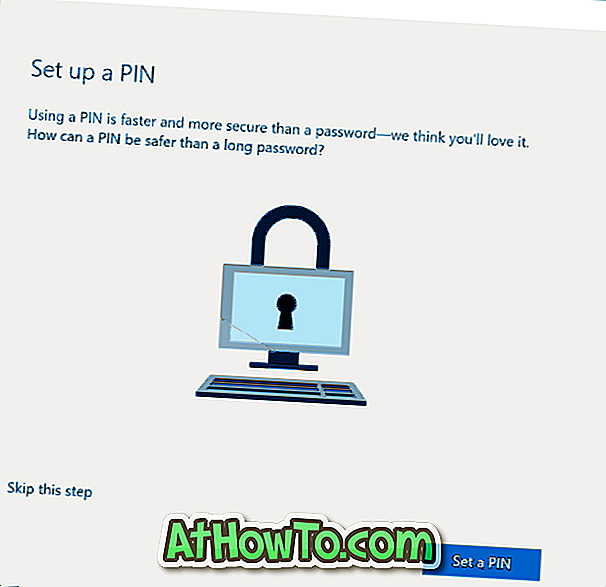
Када завршите, видећете следећи екран. Одавде, морате да унесете лозинку за Мицрософт налог да бисте се пријавили у Виндовс 10.
То је то! Управо сте креирали Мицрософт налог помоћу ИД-а е-поште који није Мицрософтов.
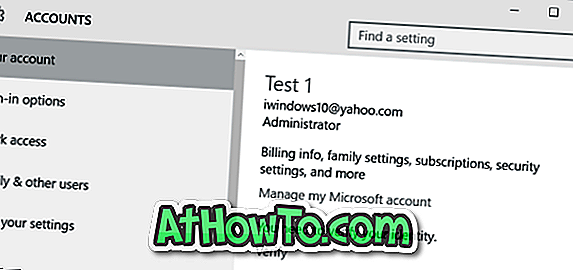
Сада можете прећи на Оутлоок.цом и пријавити се на Мицрософт налог помоћу ИД-а е-поште који није Мицрософт, који сте користили за креирање Мицрософт налога.
Надам се да ово помаже!













